
Kaikki modernit käyttöjärjestelmät - älypuhelimista ja tableteista pöytätietoihin ja kannettaviin tietokoneisiin - lähettävät paikalliset haut automaattisesti Internetin kautta ja tarjoavat verkkotuloksia. Voit kuitenkin poistaa tämän käytöstä, mikä on erityisen hyödyllistä yksityisten hakujen suojaamiseksi.
Oletetaan esimerkiksi, että käytät käyttöjärjestelmän hakutoimintoa verotodistusten löytämiseen, jotka sisältävät sosiaaliturvatunnuksesi. Käyttöjärjestelmäsi lähettää SSN: n normaalisti etäpalvelimelle, jos teit niin, mutta voit estää tämän tapahtumisen.
Windows 10
LIITTYVÄT: Bingin poistaminen käytöstä Windows 10 Käynnistä-valikossa
Windows 10: n Käynnistä-valikossa on kaksi erillistä verkkohakukoneiden "kerrosta". Oletuksena, Cortana on käytössä, ja Käynnistä-valikkoon kirjoittamasi haut lähetetään Cortanalle. Jopa Cortanan poistamisen jälkeen Käynnistä-valikko jatkaa hakujen lähettämistä Bingille ja Bing-hakutulosten toimittamista. Sinun täytyy poista Cortana käytöstä ja poista sitten Bing-haku käytöstä jälkeenpäin tehdä tämä.
Jos pidät Cortanasta, sinun on luotettava toiseen hakutyökaluun etsiäksesi paikallisia tiedostoja. Voit esimerkiksi avata File Explorer -ikkunan ja käytä siellä olevaa hakukenttää kun etsit jotain yksityistä.
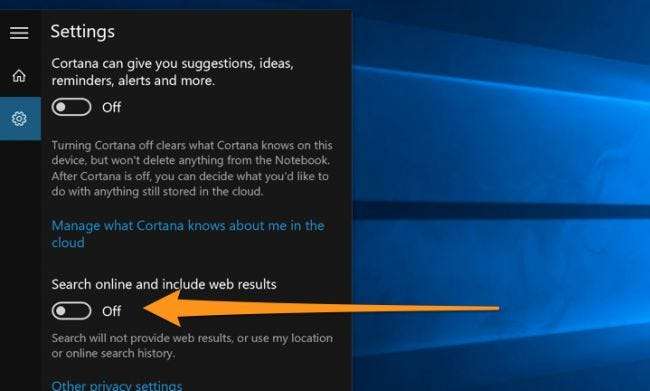
Mac-käyttöjärjestelmän kymmenes versio
LIITTYVÄT: Kuinka poistaa Spotlightin verkkohaut käytöstä Macissa, iPhonessa ja iPadissa
Applen Spotlight-hakutoiminto - pääsee painamalla Komento + välilyönti tai napsauttamalla hakukuvaketta Macin näytön oikeassa yläkulmassa - siinä on myös integroidut verkkohakuominaisuudet. Ennen Mac OS X 10.10 Yosemite -ohjelmaa tämä käytti Googlea. OS X 10.10 Yosemiten versiosta lähtien se käyttää nyt Microsoftin Bingiä. Teknisesti Spotlight lähettää hakuja Applen palvelimille. Apple palauttaa sitten erilaisia tuloksia - Wikipediasta, Apple Mapsista, Bingistä ja muista.
Tämän estämiseksi sinun on käytävä Spotlightin asetusruudussa ja poista Bing-verkkohaut ja Spotlight-ehdotukset käytöstä . Jos sinulla on Xcode asennettuna, sinun on myös poistettava käytöstä kehittäjäluokka, joka etsii kehittäjän dokumentaatiota verkosta.
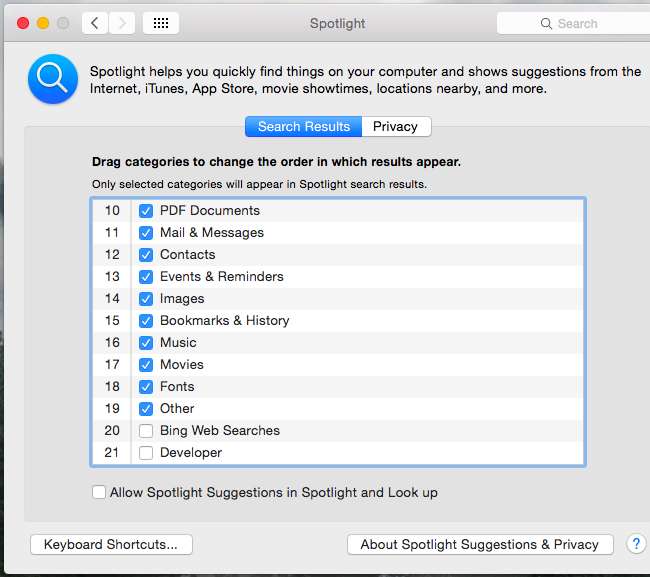
iOS iPhonessa ja iPadissa
Spotlight on läsnä myös iOS-käyttöjärjestelmässä, jota käytetään Applen iPhonessa ja iPadissa. Oletusarvoisesti se palauttaa myös Bingin, Apple Mapsin, Wikipedian ja useiden muiden palvelimien verkkotulokset. Voit kuitenkin poistaa tämän käytöstä, jos haluat. Spotlight etsii sitten iPhonen tai iPadin paikallisesta tallennustilasta sovelluksia, sähköposteja, kalenteritapahtumia ja muita tietoja lähettämättä hakua Applen palvelimille.
Löydät tämän vaihtoehdon kohdasta Yleiset> Spotlight-haku iPhonen tai iPadin Asetukset-sovelluksessa. Poista käytöstä sekä Spotlight-ehdotukset että Bing-verkkohaut.
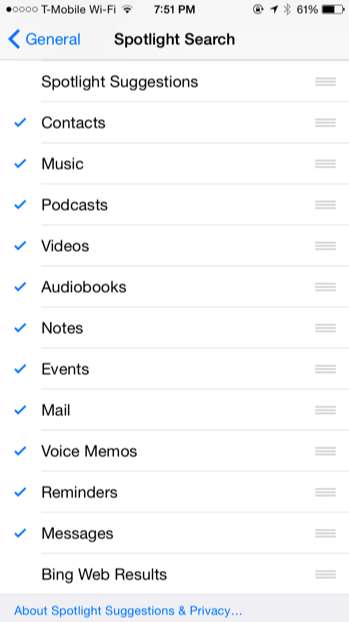
Windows 8.1
LIITTYVÄT: Kuinka poistaa Bing käytöstä Windows 8.1 -hakukoneessa
Microosft esitteli tämän Bing-haun integroinnin takaisin Windows 8: een. Windows 8.1 lähettää hakutulokset Bingille, kun haet aloitusnäytöltä tai käytät koko järjestelmän kattavaa hakutoimintoa aloittaaksesi haun.
Vastaanottaja Poista Windows 8.1: n Bing-hakujen integrointi käytöstä , sinun on avattava oikopolkupalkki, valitsemalla Asetukset-oikopolku ja valitsemalla Muuta tietokoneen asetuksia. Valitse PC-asetukset-näytössä Haku ja sovellukset ja poista Bing-hakutulokset ja ehdotukset käytöstä.
Windows 7 ja aiemmat Windows-versiot eivät tee hakuja verkosta, kun teet haun Käynnistä-valikossa.
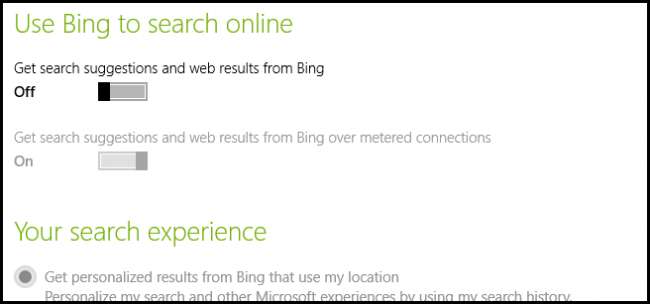
Ubuntu Linux
LIITTYVÄT: 5 asiaa, jotka sinun on tiedettävä Ubuntu 14.04 LTS: stä
Ubuntu oli epäilemättä ensimmäinen valtavirran työpöytä, joka omaksui nämä verkkohaut, lisäämällä Amazon-tuoteehdotuksia Dash-hakuun aiemmin enimmäkseen käytetty pääasiassa sovellusten käynnistämiseen ja tiedostojen etsimiseen. Vuosien varrella Ubuntu on lisännyt viivaan useita muita verkkopohjaisia tuloksia, joten näet ostettavien tuotteiden lisäksi myös sää- ja muuta tietoa.
Nykyaikaiset Ubuntu-järjestelmät mahdollistavat tämän ominaisuuden poistamisen käytöstä. Löydät tämän vaihtoehdon napsauttamalla työpöydän oikeassa yläkulmassa olevaa rataskuvaketta ja valitsemalla Järjestelmäasetukset. Napsauta Suojaus ja tietosuoja -kuvaketta, napsauta Haku-välilehteä ja poista Sisällytä online-hakutulokset -vaihtoehto kohdassa "Kun haet viivasta".
Emme ole tietoisia muista Linux-jakeluista, joissa olisi samanlainen ominaisuus.
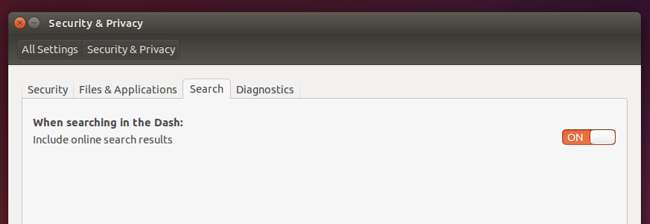
Android
Tämä ei yksinkertaisesti näytä mahdolliselta Androidissa. Vanhemmissa Android-versioissa oli hakusovellus, jonka avulla voit valita, mitä etsiä, mutta Androidin uudet versiot eivät itse asiassa sisällä paikallista hakuominaisuutta. Sen sijaan ne sisältävät Google-hakukentän, joka etsii sekä verkkoa että sisältöä paikallisella laitteellasi. Tämä tekee selväksi, että hakusi lähetetään ainakin Googlelle.
Jos haluat tehdä hakuja paikallisesti, sinun on käytettävä sovellusta, joka hakee vain tietyntyyppistä sisältöä puhelimellasi tai tablet-laitteellasi.
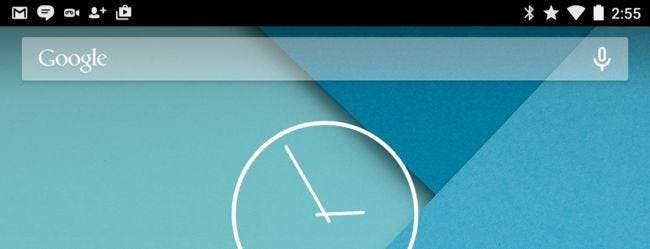
Bonus: Web-selaimet ja kirjoittamasi URL-osoitteet
Nykyaikaisissa selaimissa on yleensä yksi ruutu, joka toimii sekä osoiterivinä että verkon hakupalkkina. Aloita kirjoittaminen ruutuun ja verkkoselain lähettää näppäinpainallukset oletushakukoneellesi, joka tarjoaa tyypin mukaisia hakuehdotuksia. Google Chrome, Apple Safari ja Microsoftin reuna ja Internet Explorer toimivat kaikki tällä tavalla.
Joissakin tapauksissa kannattaa ehkä kirjoittaa suorat URL-osoitteet lähettämättä niitä verkon kautta. Mozilla Firefox tekee tämän suunnitellusti - pitämällä hakukentän erillään tavallisesta osoitepalkista, voit kirjoittaa osoitteita, eikä niitä lähetetä hakukoneellesi kirjoittaessasi. Jotkin muut selaimet saattavat myös sallia sinun poistaa hakuehdotukset käytöstä.
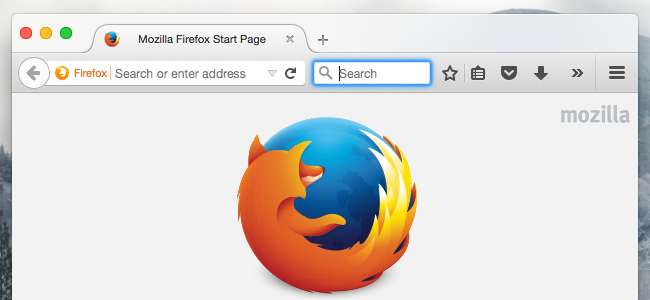
Missä tahansa yllä mainituista käyttöjärjestelmistä saatat haluta pitää paikalliset haut yksityisinä, mutta hyötyä verkkohakutuloksista muina aikoina. Jos etsit yksityisiä tiedostoja, voit käyttää vain tiedostojen hakutoimintoa - joko erillistä sovellusta tai tiedostojen hakutoimintoa, joka sisältyy näihin käyttöjärjestelmiin rakennettuihin tiedostojen hallintoihin. Nämä ominaisuudet eivät todellakaan lähetä hakujasi verkon kautta.






